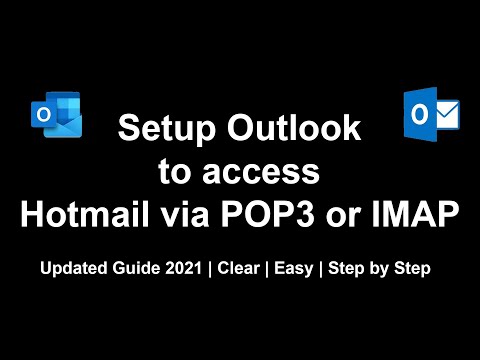Adăugarea unei armături în Blender poate fi dificilă, dar în curând poate deveni ușor de realizat. Acest articol presupune că cititorul cunoaște elementele de bază ale interfeței Blender și a lucrat cu programul de ceva timp.
Pași

Pasul 1. Selectați unde doriți să înceapă armătura cu punctul de ancorare
Folosind tastele tastaturii 1, 3 și 7, comutați între axa X, axa Y și axa Z.

Pasul 2. Alegeți unde doriți să fie armătura
Mergeți în bara de sus și selectați „Adăugați> Armătură” Va trebui să vă lăsați cu partea superioară a armăturii pentru ao obține acolo unde doriți. Încercați să o puneți la pieptul figurii, în timp ce punctul original al armăturii este la stomacul figurii.

Pasul 3. Extindeți punctele armăturii selectând un punct și extinzându-l cu tasta E
Aceasta va copia punctul selectat și îl va muta cu mouse-ul până când faceți clic.

Pasul 4. Faceți clic dreapta pe figura dvs
După ce ați făcut restul structurii „osului”, selectați-vă figura făcând clic dreapta pe ea. Coborâți în bara de jos și adăugați un modificator de armătură și în Ob. câmp, tastați Armature.

Pasul 5. Împachetați-vă dispozitivul
Selectați structura armăturii și comutați opțiunea de afișare a osului de la Octahedron la Plic. Acum selectați armătura capului figurii și apăsați tasta S. Trageți mouse-ul departe până când bila galbenă învelește întregul cap. Continuați să faceți acest lucru până când este învelit întregul șiret. „Și oasele mov pot fi mărite.

Pasul 6. Realizați că întreaga dvs. structură ar trebui să poată fi mutată în modul Pose
Doar selectați un punct de armătură și deplasați-l cu instrumentul Mutare și ar trebui să se miște și capul, brațul sau tulpina ochiului.